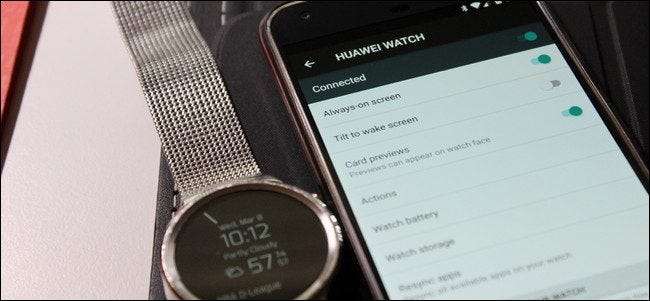
Αν είσαι κουνιστό Android στον καρπό σας , υπάρχει πιθανότητα να μάθετε να βασίζεστε στην άνεση του σε μεγάλο βαθμό. Και αν βρίσκεστε σε αυτήν τη θέση, τότε μάλλον γνωρίζετε επίσης πόσο ενοχλητικό μπορεί να είναι εάν το ρολόι σας εξαντλείται ο χυμός στη μέση της ημέρας
Ευτυχώς, υπάρχουν μερικές απλές τροποποιήσεις που μπορείτε να κάνετε για να αυξήσετε τη διάρκεια ζωής της μπαταρίας του ρολογιού σας.
ΣΧΕΤΙΖΟΜΑΙ ΜΕ: Πώς να ρυθμίσετε, να τροποποιήσετε και να χρησιμοποιήσετε το ρολόι Android Wear
Απενεργοποιήστε τις λειτουργίες οθόνης Πάντα ενεργοποιημένη και κλίση-σε-αφύπνιση
Αρχικά, μεταβείτε στην εφαρμογή Android Wear. Αυτό είναι το κέντρο ελέγχου για ό, τι συμβαίνει στο ρολόι σας. Πατήστε το εικονίδιο με το γρανάζι στην επάνω δεξιά γωνία.
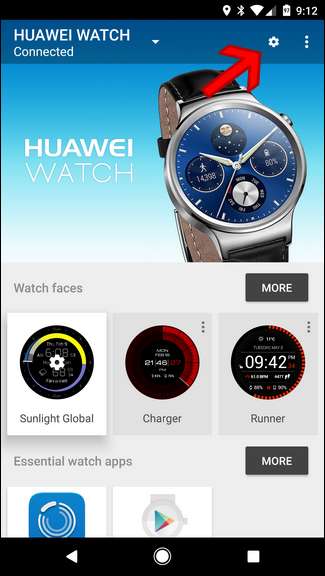
Από εδώ, πατήστε το όνομα του ρολογιού σας στην ενότητα "Ρυθμίσεις συσκευής".
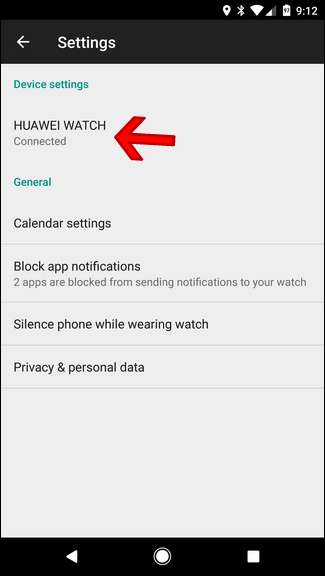
Υπάρχουν δύο ρυθμίσεις που μπορείτε να τροποποιήσετε εδώ για να βοηθήσετε στον πόλεμο ενάντια στην κακή διάρκεια ζωής της μπαταρίας: Οθόνη πάντα ενεργοποιημένη και Οθόνη κλίσης έως αφύπνισης. Και οι δύο ρυθμίσεις είναι αρκετά αυτονόητες, αλλά ακολουθεί μια γρήγορη επισκόπηση με κάθε τρόπο:
- Πάντα ενεργή οθόνη: Η απενεργοποίηση θα απενεργοποιήσει ουσιαστικά την οθόνη του ρολογιού αντί να μεταβεί σε λειτουργία περιβάλλοντος. Το μειονέκτημα εδώ είναι ότι το ρολόι είναι βασικά άχρηστο σε παθητική κατάσταση με την οθόνη σβηστή.
- Οθόνη κλίσης για αφύπνιση: Ξέρετε πότε μετακινείτε τον καρπό σας και το ρολόι βγαίνει από τη λειτουργία περιβάλλοντος και δείχνει το έγχρωμο πρόσωπο ρολογιού; Αυτό κάνει αυτή η ρύθμιση. Απενεργοποιώντας το, η οθόνη σας δεν θα ενεργοποιηθεί κατά λάθος όταν μετακινείτε. Ως αποτέλεσμα, θα πρέπει επίσης να το αγγίξετε για να αλληλεπιδράσετε με αυτό - αυτό σημαίνει ότι δεν υπάρχουν εντολές "OK Google" εκτός εάν πατήσετε πρώτα το ρολόι.
Όπως μπορείτε να δείτε, υπάρχει μια ανταλλαγή με οποιονδήποτε τρόπο πηγαίνετε. Μπορείτε να απενεργοποιήσετε οποιαδήποτε από αυτές τις ρυθμίσεις για να αυξήσετε τη διάρκεια ζωής της μπαταρίας ή να απενεργοποιήσετε και τις δύο Πραγματικά κάνω αντίκτυπο. Κάνοντας το τελευταίο, ωστόσο, θα μειωθεί δραματικά το πόσο χρήσιμο είναι το ρολόι - προτείνω να ξεκινήσετε με το ένα ή το άλλο για να δείτε αν αυτό παρέχει το επιδιωκόμενο αποτέλεσμα στη διάρκεια ζωής της μπαταρίας.
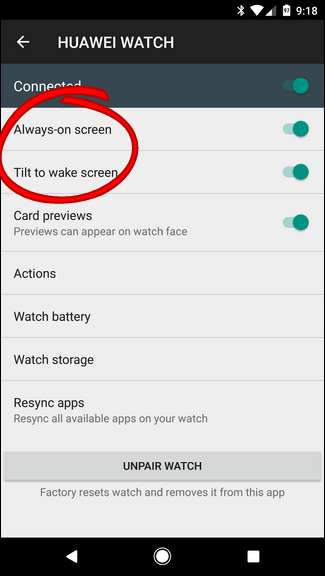
Η επιλογή με την οποία εξαρτάται εξαρτάται πραγματικά από το πώς χρησιμοποιείτε το ρολόι σας. Προσωπικά, ελέγχω τον καιρό και τον χρόνο μου συνεχώς, οπότε η απώλεια της Οθόνης Πάντα σε λειτουργία είναι απαγορευμένη. Αλλά δεν μπορώ να το αντέξω όταν το ρολόι "ξυπνάει" επειδή κινούσα το χέρι μου και το Android Wear παίρνει μια εντολή "OK Google" που προοριζόταν για άλλη συσκευή (Pixel XL, Google Home, Android Auto κ.λπ.), έτσι το Tilt-to Wake είναι μια επιλογή που όχι μόνο θα αυξήσει τη διάρκεια ζωής της μπαταρίας μου, αλλά θα μειώσει πόσο ενοχλητικό μπορεί να είναι το ρολόι. Αυτό είναι win-win.
Μπορείτε επίσης να απενεργοποιήσετε την οθόνη Πάντα σε λειτουργία απευθείας από το ρολόι. Πρώτα κατεβάστε το μενού του ρολογιού και σύρετε προς τα πάνω στις Ρυθμίσεις. Περίπου στα μισά του δρόμου αυτού του μενού είναι η επιλογή "Πάντα στην οθόνη". Απλώς πατήστε για απενεργοποίηση.
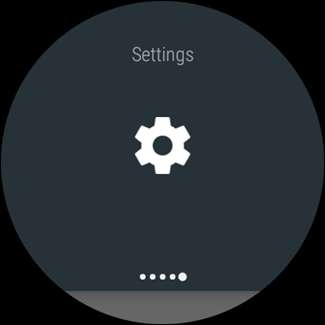
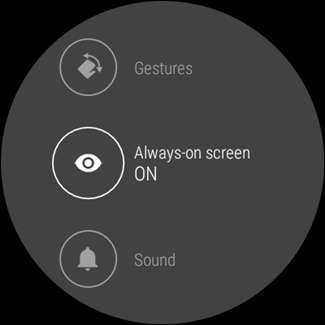
Αυτό είναι ωραίο, επειδή μπορείτε εύκολα να τροποποιήσετε αυτές τις ρυθμίσεις εν κινήσει - εάν έχετε λίγο χυμό και θέλετε να βεβαιωθείτε ότι το ρολόι σας είναι διαθέσιμο για το υπόλοιπο της ημέρας, αυτός θα είναι ο ευκολότερος τρόπος εξοικονόμησης διάρκεια ζωής της μπαταρίας.
Ρυθμίστε τη φωτεινότητα
Φαίνεται σαν ένα μη-brainer, αλλά θα εκπλαγείτε πόσο συχνά οι άνθρωποι ξεχνούν ότι μπορείτε πραγματικά να προσαρμόσετε τη φωτεινότητα της οθόνης του ρολογιού. Αυτό το χειρίζεται επίσης απευθείας από το ρολόι, οπότε δεν χρειάζεται καν να φέρετε το τηλέφωνο σε αυτήν την κατάσταση.
Αρχικά, σύρετε προς τα κάτω για να ανοίξετε το μενού του ρολογιού σας και, στη συνέχεια, μεταβείτε στις Ρυθμίσεις.
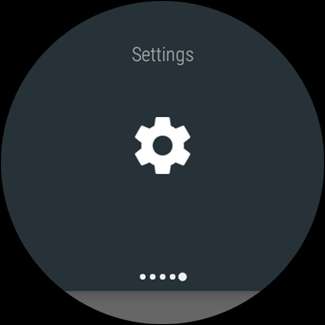
Η πρώτη επιλογή σε αυτό το μενού είναι "Ρύθμιση φωτεινότητας". Μπορείτε να το χρησιμοποιήσετε για να ρυθμίσετε τη φωτεινότητα.
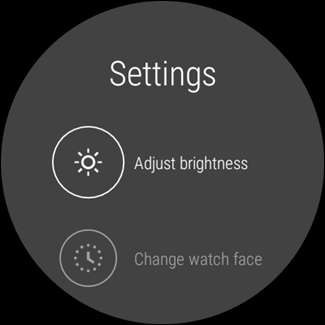
Το Android Wear λειτουργεί σε βήματα και υπάρχουν πέντε διαθέσιμα. Προφανώς, το πέντε είναι το πιο φωτεινό και το ένα είναι το πιο χαμηλό.

Κράτησα το ρολόι μου για τέσσερα για μεγαλύτερο χρονικό διάστημα, αλλά στην πραγματικότητα το έπεσα πίσω σε τρία ενώ έρευνα για αυτό το άρθρο. Το βλέπω εξίσου καλά στις περισσότερες περιπτώσεις και η διάρκεια ζωής της μπαταρίας του ρολογιού μου έχει βελτιωθεί ακόμη περισσότερο.
Χρησιμοποιήστε τη λειτουργία Μην ενοχλείτε και το θέατρο
Έκπληξη: όσο περισσότερες ειδοποιήσεις λαμβάνετε, τόσο περισσότερη μπαταρία χρησιμοποιεί το ρολόι σας. Σοκ, σωστά;
Ευτυχώς, υπάρχουν μερικοί πραγματικά εύκολοι τρόποι για να σταματήσετε γρήγορα και προσωρινά τις ειδοποιήσεις από το βομβαρδισμό της συσκευής σας κάθε λίγα δευτερόλεπτα: Μην ενοχλείτε και λειτουργία θεάτρου. Ακολουθεί μια γρήγορη ανάλυση κάθε:
- Μην ενοχλείτε: Ακριβώς όπως στο τηλέφωνο, αυτή η ρύθμιση ουσιαστικά σιωπά όλες τις ειδοποιήσεις (εκτός από τις ειδοποιήσεις). Αξίζει να σημειωθεί ότι αυτό θα επιτρέψει επίσης την επιλογή Μην ενοχλείτε από την πλευρά του τηλεφώνου.
- Λειτουργία θεάτρου: Αυτό θα απενεργοποιήσει την οθόνη του ρολογιού και θα σβήσει όλες τις ειδοποιήσεις, συμπεριλαμβανομένων των κραδασμών. Βασικά, απενεργοποιεί το ρολόι χωρίς να το απενεργοποιεί.
Για να ενεργοποιήσετε τη λειτουργία "Μην ενοχλείτε", κατεβάστε το μενού του ρολογιού σας και πατήστε "Μην ενοχλείτε", η οποία θα πρέπει να είναι η πρώτη επιλογή.
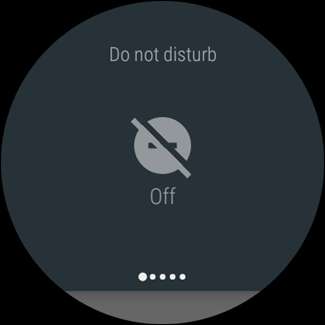
Για τη λειτουργία θεάτρου, σύρετε προς τα κάτω το ανοιχτό μενού και, στη συνέχεια, σύρετε πάνω από μερικά πάνελ, μέχρι να δείτε το "Θέατρο λειτουργία" Πατήστε το.
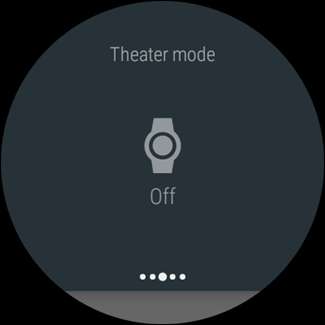
Ενώ και οι δύο αυτές ρυθμίσεις φαίνεται να είναι αρκετά απλές (και η τελευταία είναι πραγματικά), πρέπει να μιλήσουμε λίγο περισσότερο για το Do Not Disturb.
Όπως είπα νωρίτερα, η ενεργοποίηση θα σβήσει αμέσως όλες τις ειδοποιήσεις εκτός από τους συναγερμούς τόσο στο τηλέφωνο όσο και στο ρολόι. Αλλά! Εάν χρησιμοποιείτε το στοιχείο "Μην ενοχλείτε" στο τηλέφωνο και το ρυθμίσετε σε λειτουργία Μόνο προτεραιότητας, είναι πολύ πιο λειτουργικό, ενώ εξακολουθείτε να κάνετε καλή δουλειά για την εξομάλυνση ειδοποιήσεων:
- Μόνο προτεραιότητα: Αυτή η λειτουργία απενεργοποιεί τις περιττές ειδοποιήσεις, μόνο ειδοποίηση για συναγερμούς, υπενθυμίσεις, συμβάντα και καλούντες στη λίστα αγαπημένων σας (αυτό ισχύει επίσης για μηνύματα κειμένου - μόνο για αγαπημένα).
Φυσικά, υπάρχει η παγίδα: πρέπει να το ενεργοποιήσετε από το τηλέφωνο. Δεν μπορείτε να το κάνετε απευθείας από το ρολόι σας.
Αυτό θα διαφέρει στα περισσότερα ακουστικά των κατασκευαστών, αλλά εάν χρησιμοποιείτε μια συσκευή Android (όπως το Pixel ή το Nexus), μπορείτε να σύρετε προς τα κάτω τη σκιά ειδοποιήσεων, να πατήσετε "Μην ενοχλείτε" και μετά να αλλάξετε τη λειτουργία σε "Προτεραιότητα Μόνο "στην επάνω γραμμή.


Απενεργοποιήστε το Wi-Fi
Γνωρίζατε ότι ορισμένα ρολόγια Android Wear διαθέτουν Wi-Fi; Βασικά, επιτρέπει στο ρολόι σας να λαμβάνει ειδοποιήσεις ακόμη και αν δεν είναι συνδεδεμένο απευθείας στο τηλέφωνό σας μέσω Bluetooth. Αλλά πόσο συχνά συμβαίνει αυτό; Όχι πολύ, για τους περισσότερους ανθρώπους.
Εάν δεν χρησιμοποιείτε ποτέ Wi-Fi, δεν έχει νόημα να το αφήσετε. Δεν θα χτυπήσετε μια τεράστια μπαταρία από αυτό, αλλά hey - ακόμη και λίγο είναι κάτι.
Για να απενεργοποιήσετε το Wi-Fi, κατεβάστε το μενού του ρολογιού σας και, στη συνέχεια, μεταβείτε στις Ρυθμίσεις.
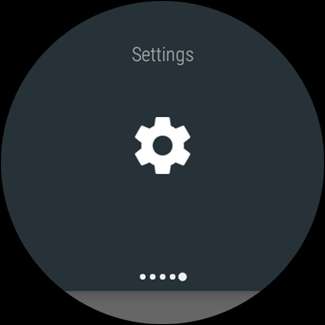
Από το μενού Ρυθμίσεις, κάντε κύλιση προς τα κάτω στο Wi-Fi. Εάν δεν βλέπετε αυτήν τη ρύθμιση, το τηλέφωνό σας δεν την έχει. Τα καλά νέα είναι ότι δεν καταναλώνει την μπαταρία σας.
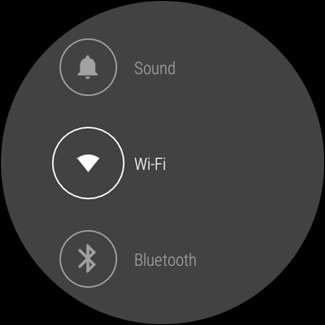
Αυτό το μενού είναι ανόητο, επειδή δεν είναι άμεσα σαφές πώς να το απενεργοποιήσετε. Κάντε κύλιση προς τα κάτω μέχρι να δείτε κάτι που διαβάζει Wi-Fi On ή Wi-Fi Automatic (αυτές είναι οι ίδιες ρυθμίσεις) και πατήστε το.
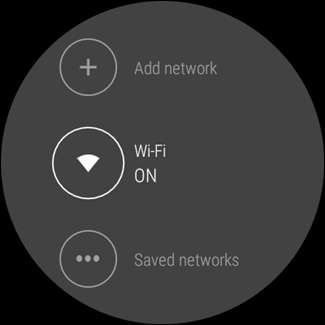
Θα σας ρωτήσει εάν είστε βέβαιοι ότι θέλετε να απενεργοποιήσετε το Wi-Fi. Επιλέξτε τη συμμαχία σας.
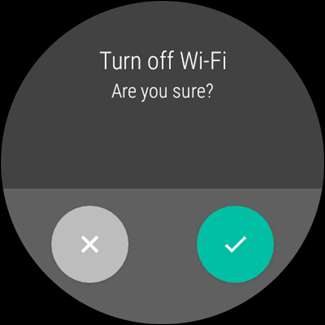
Φυσικά, εάν κάτι καταναλώνει συνεχώς την μπαταρία του ρολογιού σας, θα θέλετε να ρίξετε μια πιο προσεκτική ματιά σε αυτό που συμβαίνει εκεί. Ευτυχώς, σας έχουμε καλύψει . Παρακαλώ.







